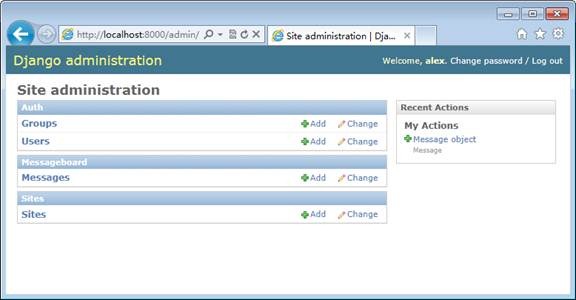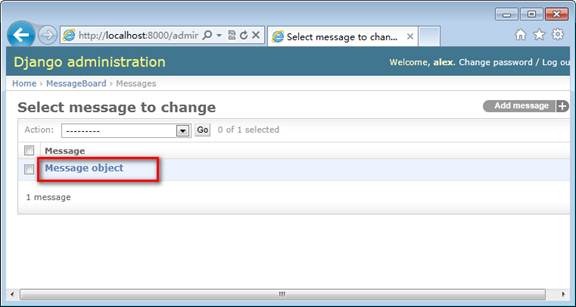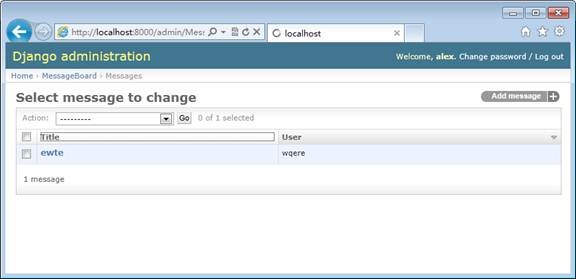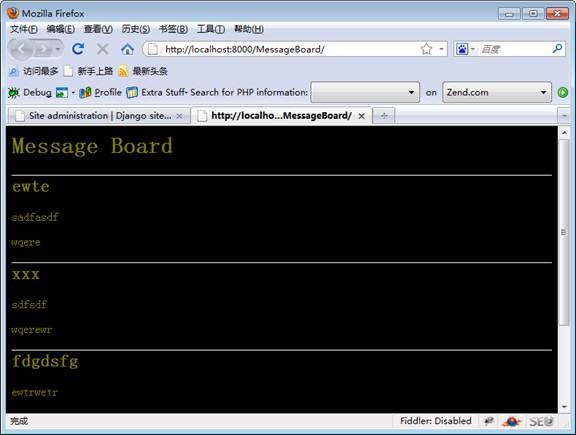使用Django如无到有11步快速构建Web应用
1. 下载Django
https://www.djangoproject.com/download/
2. 安装Django
解压缩下载包
python setup.py install
前提是python已安装
3. 创建项目[Project] (Django-admin.py)
Linux默认安装路径: /usr/bin
windows默认安装路径: C:\PythonXX\Scripts
Django-admin.py startproject mysite
cd mysite,里面有4个文件
__init__.py把这个项目目录变成一个python包(package)
manage.py,同这个项目一起工作的工具,最重要的文件
setting.py,项目的设置,包括DB信息、调试标志及其他一些重要的变量
urls.py文件在Django里叫URLconf,将URL模式映射到你应用程序上的配置文件。URLconf是Django里非常强大的一个特性
4. 运行开发服务器
Django内置了web服务器,可以用做开发,改代码后不需要重启服务器,提高开发效率
manage.py runserver
5. 创建Web应用[App]
manage.py startapp MessageBoard
和project一样,app也是一个包,打开setting.py,找到INSTALLED_APPS元组,把app以模块形式添加到元组中
INSTALLED_APPS = (
'django.contrib.auth',
'django.contrib.contenttypes',
'django.contrib.sessions',
'django.contrib.sites',
'django.contrib.messages',
'django.contrib.staticfiles',
'mysite.MessageBoard'
)
6. 设计Model
from django.db import models
# Create your models here.
class Message(models.Model):
title = models.CharField(max_length=100)
body = models.TextField()
user = models.CharField(max_length=100)
7. 设置数据库
settings.py
DATABASES = {
'default': {
'ENGINE': 'mysql', # Add 'postgresql_psycopg2', 'postgresql', 'mysql', 'sqlite3' or 'oracle'.
'NAME': 'messageboard', # Or path to database file if using sqlite3.
'USER': 'root', # Not used with sqlite3.
'PASSWORD': '123456', # Not used with sqlite3.
'HOST': 'localhost', # Set to empty string for localhost. Not used with sqlite3.
'PORT': '3306', # Set to empty string for default. Not used with sqlite3.
}
}
8. 创建表
manage.py syncdb
9. 设置自动admin应用
在settings.py的INSTALLED_APPS元组里的’django.contrib.auth’下面添加
‘django.contrib.admin’,
在urls.py中添加以下代码
from django.conf.urls.defaults import patterns, include, url
# Uncomment the next two lines to enable the admin:
from django.contrib import admin
admin.autodiscover()
urlpatterns = patterns('',
# Examples:
# url(r'^$', 'mysite.views.home', name='home'),
# url(r'^mysite/', include('mysite.foo.urls')),
# Uncomment the admin/doc line below to enable admin documentation:
# url(r'^admin/doc/', include('django.contrib.admindocs.urls')),
# Uncomment the next line to enable the admin:
url(r'^admin/', include(admin.site.urls)),
)
models.py里增加两行代码
from django.db import models
from django.contrib import admin
# Create your models here.
class Message(models.Model):
title = models.CharField(max_length=100)
body = models.TextField()
user = models.CharField(max_length=100)
admin.site.register(Message)
10. 登录后台
点开Messageboard下Add新增Message对象,然后点开的Messages列表。
如图Messages列表上显示的不是各个字段,而是默认显示Message object,需要再次点开才能查看对象属性。
给models.py增加这么几行代码:
class Message(models.Model):
title = models.CharField(max_length=100)
body = models.TextField()
user = models.CharField(max_length=100)
class MessageAdmin(admin.ModelAdmin):
list_display = ("title", "user")
admin.site.register(Message, MessageAdmin)
可以看到列表变成
11. 创建前台页面
创建模板
在MessageBoard文件夹下新建templates文件夹,在此文件夹下新建MessageBoard.htm文件
{% for message in messages %}
<h2>{{message.title}}</h2>
<p>{{message.body}}</p>
<p>{{message.user}}</p>
{% endfor %}
创建视图函数
回到MessageBoard文件夹,在views.py文件中输入
# Create your views here.
from django.template import loader, Context
from django.http import HttpResponse
from mysite.MessageBoard.models import Message
def MessageBoardView(request):
messages = Message.objects.all()
t = loader.get_template("MessageBoard.htm")
c = Context({"messages": messages})
return HttpResponse(t.render(c))
创建Url模式
在mysite/urls.py中加入
url(r'^MessageBoard/$', include('mysite.MessageBoard.urls')),
在mysite/MessageBoard/下新建urls.py,加入:
from django.conf.urls.defaults import *
from mysite.MessageBoard.views import MessageBoardView
urlpatterns = patterns('',
url(r'^$', MessageBoardView),
)
母版页
在mysite/MessageBoard/templates文件夹下新建母版页文件Master.htm
<html xmlns="http://www.w3.org/1999/xhtml">
<head>
<style type="text/css">
body
{
color: Olive;
background-color: black;
}
h2
{
border-top: 1px solid white;
}
</style>
</head>
<body>
<h1>
Message Board</h1>
{% block content %} {% endblock %}
</body>
</html>
其中{% block NAME %} {% endblock %}为占位符,NAME为自定义的占位符名称
修改MessageBoard.htm文件,加上对Master.htm的引用
{% extends "Master.htm" %}
{% block content %}
{% for message in messages %}
<h2>
{{message.title}}</h2>
<p>
{{message.body}}</p>
<p>
{{message.user}}</p>
{% endfor %}
{%endblock%}
查看效果